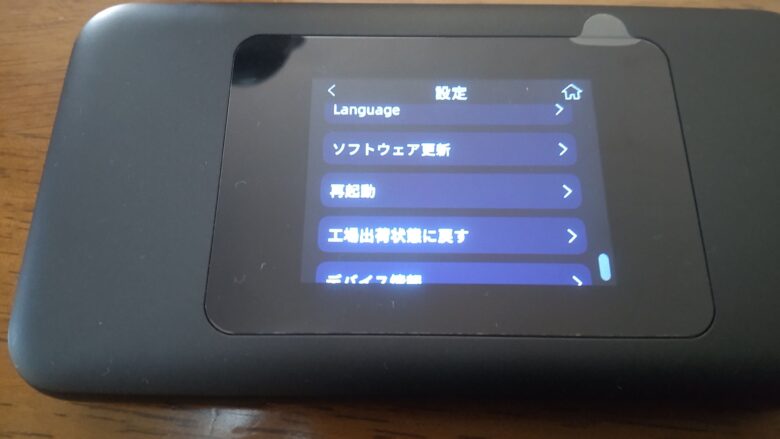こんな悩みを解決できる記事を用意しました!
この記事ではポケット型Wi-FiやWiMAXを使い続けている筆者が、格安SIMを運営していた時にSIMのみの契約時に注意していた点や申し込み手順をわかりやすく解説します。
記事前半では「SIMのみ契約できるWiMAXプロバイダや申し込み手順」について、後半では「SIMのみ契約する際の注意点やセット契約との比較」について解説するので、ぜひ参考にしてくださいね!
「すぐにSIMカードのみの契約手順を知りたい」という方は、「SIMのみの契約でWiMAXを始める」から進んでください。
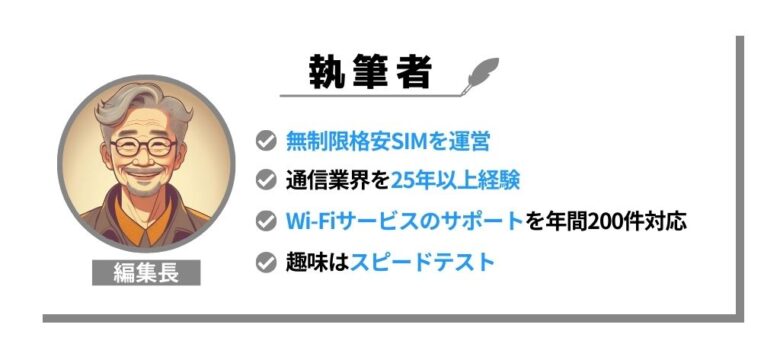
WiMAXでSIMのみ契約

SIMのみの契約ができるWiMAXプロバイダは2社あります。
SIMのみ契約できるプロバイダ
- UQ WiMAX
- BIGLOBE WiMAX
| プロバイダ名 | 1年目 |
| BIGLOBE WiMAX ギガ放題プラスS ギガ放題プラス 支払総額/月額換算 3年:141,108円/3,920円 2年:81,972円/3,416円 1年:42,636円/3,553円 | 初月:0円 1か月目~12か月目 月額料金:3,278円 事務手数料:3,300円 機器代:0円 |
| UQ WiMAX ギガ放題プラスS ギガ放題プラス 支払総額/月額換算 3年:177,584円/4,933円 2年:118,184円/4,924円 1年:58,784円/4,899円 | 初月~12か月目 月額料金:4,268円 事務手数料:3,300円 機器代:0円 |
| プロバイダ名 | 2年目 |
| BIGLOBE WiMAX ギガ放題プラスS ギガ放題プラス 支払総額/月額換算 3年:141,108円/3,920円 2年:81,972円/3,416円 1年:42,636円/3,553円 | 13か月目~24か月目 月額料金:3,278円 機器代:0円 |
| UQ WiMAX ギガ放題プラスS ギガ放題プラス 支払総額/月額換算 3年:177,584円/4,933円 2年:118,184円/4,924円 1年:58,784円/4,899円 | 13か月目~24か月目 月額料金:4,950円 機器代:0円 |
| プロバイダ名 | 3年目 |
| BIGLOBE WiMAX ギガ放題プラスS ギガ放題プラス 支払総額/月額換算 3年:141,108円/3,920円 2年:81,972円/3,416円 1年:42,636円/3,553円 | 25か月目以降 月額料金:4,928円 機器代:0円 |
| UQ WiMAX ギガ放題プラスS ギガ放題プラス 支払総額/月額換算 3年:177,584円/4,933円 2年:118,184円/4,924円 1年:58,784円/4,899円 | 25か月目以降 月額料金:4,950円 機器代:0円 |
SIMのみ契約できるWiMAXプロバイダを支払総額で比べると、UQ WiMAXに対してBIGLOBE WiMAXのほうがコスパが良いのがわかる。
SIMのみの契約でWiMAXを始める
SIMのみでWiMAXを契約するには5つのステップで進める方が良い。
SIMカードを契約したが端末が対応していない、とならないようにステップを参考にしてください。
ここからは各ステップを解説していきます。
利用するプロバイダを決める
SIMカードのみで契約できるWiMAXプロバイダを選ぶのが重要です。
なぜなら契約するプロバイダによって料金が違うからだ。
プロバイダごとに違いがでない
- 通信エリア 通信回線
- 通信速度
- Wi-Fiルーターの種類 スペック
このようにWiMAXはどのプロバイダを選択しても、エリアや通信品質に差はないため、コスパの良いプロバイダを選んだ方が良い。

WiMAXプロバイダを決めたらプランも決めておこう
BIGLOBE WiMAXはプランごとに料金差はないが、5G通信には違いが出る。
5G通信の違い
- ギガ放題プラスS:5G SA対応
- ギガ放題プラス:5G対応
補足として5GSA対応ってなに?という方の為に補足説明します。
5G SAに対応したギガ放題プラスS
5G本来の高速大容量な通信を提供するには、5G専用の基地局へ移行する必要がある。
その為に5G専用の基地局である5G SAが登場しました。
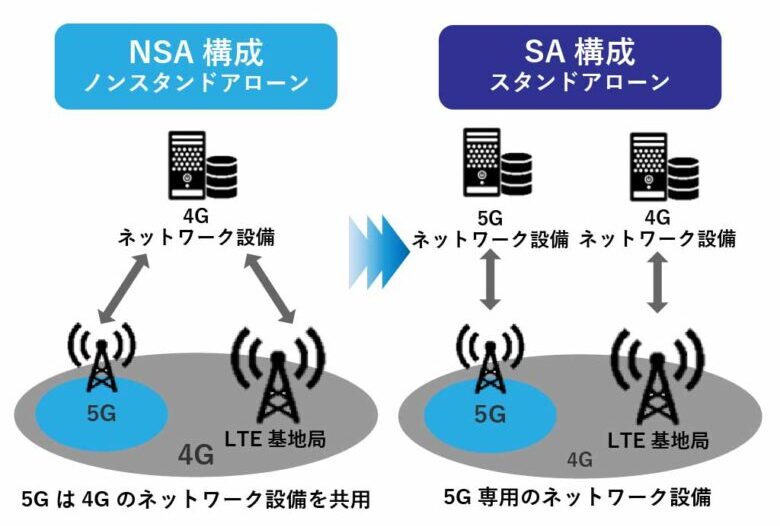
5G SAの展開は5G本来の通信を構築するために必要なステップと言える。
プラン対応の端末とSIMを選ぶ
プランを決めたら、対応するSIMカードとWiMAX端末を選ぼう。
SIMカードのバージョンによって、対応できるプランが異なります。
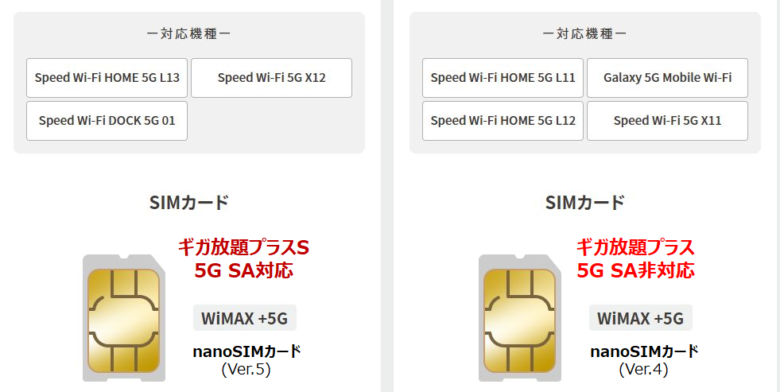
プランに対応している機種名をまとめました。
| ギガ放題プラスS | ギガ放題プラス | |
| SIMサイズ | nanoSIM | nanoSIM |
| SIMバージョン | Ver.5 | Ver.4 |
| モバイルルーター | Speed Wi-Fi 5G X12 Speed Wi-Fi DOCK 5G 01 | Speed Wi-Fi 5G X11 Galaxy 5G Mobile Wi-Fi |
| ホームルーター | Speed Wi-Fi HOME 5G L13 | Speed Wi-Fi HOME 5G L12 Speed Wi-Fi HOME 5G L11 |
プランに合ったSIMカードや端末を選ばないと通信ができないので注意しよう。
WiMAX端末を購入する
WiMAXのプランとSIMのバージョンを確認したら、WiMAXルーターの購入準備をします。
WiMAXルーターに対応しているプランを確認しておきましょう。
| ギガ放題プラスS | ギガ放題プラス | |
| モバイルルーター | Speed Wi-Fi 5G X12 Speed Wi-Fi DOCK 5G 01 | Speed Wi-Fi 5G X11 Galaxy 5G Mobile Wi-Fi |
| ホームルーター | Speed Wi-Fi HOME 5G L13 | Speed Wi-Fi HOME 5G L12 Speed Wi-Fi HOME 5G L11 |
WiMAXルーターを購入する際には、下記の点に注意しておこう。
特にモバイルルーターは電池の劣化は避けられないので、できれば新品購入を検討しよう。

Speed Wi-Fi 5G X11の電池劣化を実体験でお伝えします
バッテリの推移

モバイルルーターって何年くらい使えると思いますか?
2年くらい使うとバッテリーの劣化や膨張などバッテリー交換が必要になるケースもある

格安SIMでWi-Fiサービスに携わっていた時はバッテリの劣化や膨張の相談が2年目以降は増えていました
筆者が利用しているWiMAXルーターのバッテリ稼働時間の推移です。
| 時間 | 利用当初 | 1年経過 | 2年経過 |
| 7:00 | 100% | 100% | 100% |
| 9:00 | 78% | 73% | 56% |
| 10:00 | 66% | 60% | 21% |
| 11:00 | 55% | 45% | 10% |
| 12:00 | 44% | 30% | 0% |
| 13:00 | 30% | 15% | |
| 14:00 | 19% | 0% | |
| 15:00 | 7% |

エコモードでバッテリ寿命を延ばすようにしていたが劣化していた
モバイルルーターを利用する場合は、2年くらいを目処に考えた方が良い。
申込フォームからSIMのみ選択
WiMAXプロバイダを比較して、コスパの良いBIGLOBE WiMAXの契約手順を解説していきます。
SIMのみの契約でもキャンペーンコードが表示されるが、気にせず右上の申し込みボタンから進みます。
商品をお選びくださいの下にある「SIMカードのみお申し込みはこちら」を開きます。

ギガ放題プラスSの申し込みになり、対応端末が表示されるので間違いがなければ加入したいオプションがあれば選択します。

ギガ放題プラスをSIMのみ申し込む
ギガ放題プラスを申し込む場合は、「ギガ放題プラスプランの『SIMカード』をご希望のお客さま」の「こちらからお申し込みください」から進みます。

ギガ放題プラスの申し込みになり、対応端末が表示されるので間違いがなければ加入したいオプションがあれば選択します。
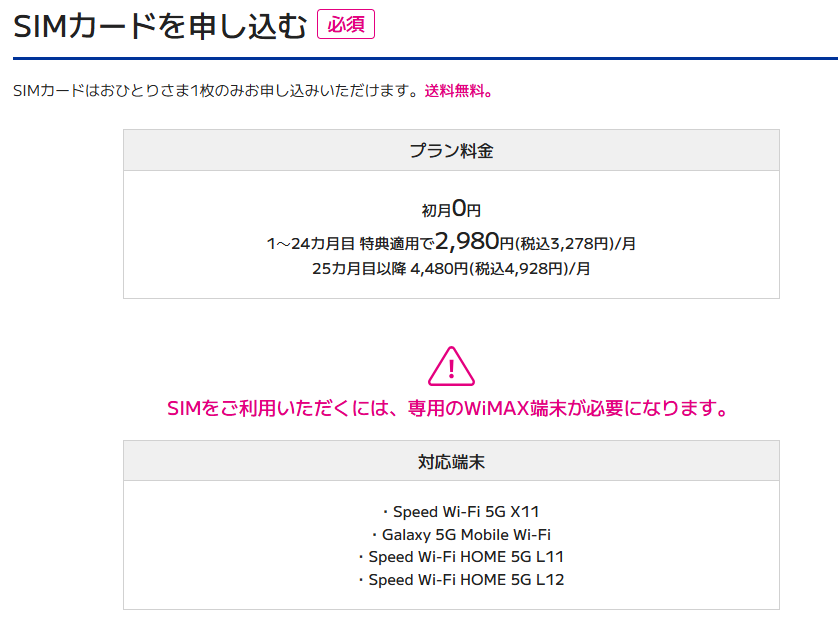
ここまではSIMカードのバージョンごとに、申込手順を解説しました。
申込みを進める
オプションまで選択を進めると、お申し込み手続きになります。

BIGLOBE会員か新規のBIGLOBE会員申し込みで手続きが分かれる
BIGLOBE会員の場合
- 「BIGLOBE IDでログイン」から進む
- BIGLOBE会員IDとBIGLOBEパスワードを入力
- 登録済みの会員情報が適用される
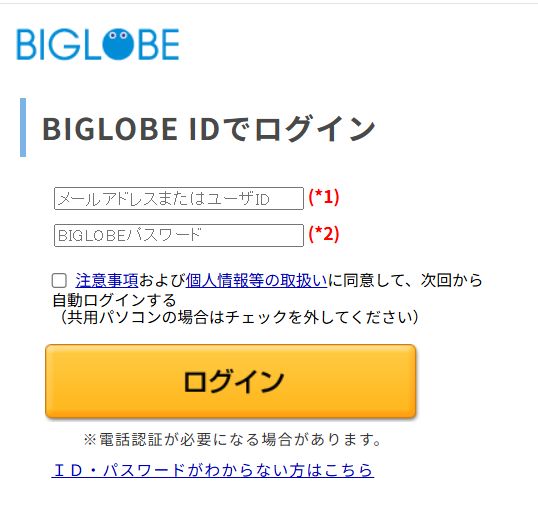
新規のBIGLOBE会員申し込みの場合は「お申し込み手続きへ」から進みます。
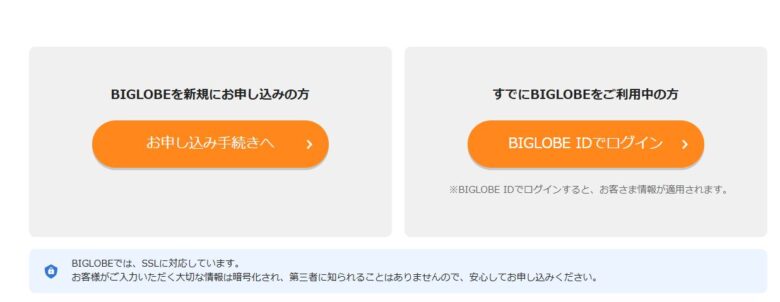
手続きに進むとクーポンコードの入力画面が出ますが、空白のまま「お客さま情報の登録」に進みます。
お客様情報と送付先を登録
お客さま情報は「名前・ふりがな・生年月日・性別」を入力します。
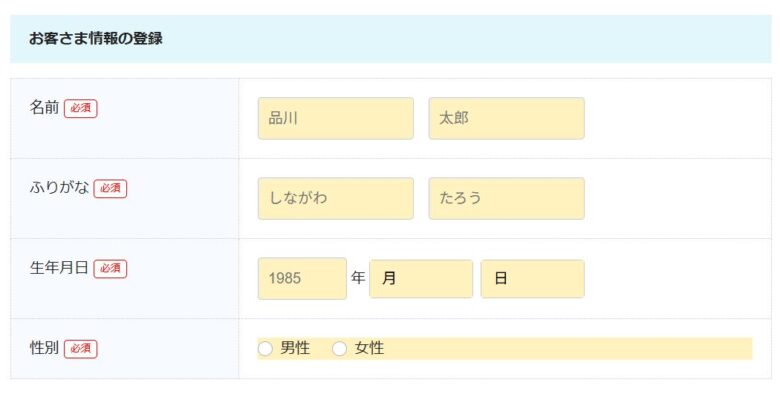
送付先情報は機器送付先の住所と連絡先を入力する。
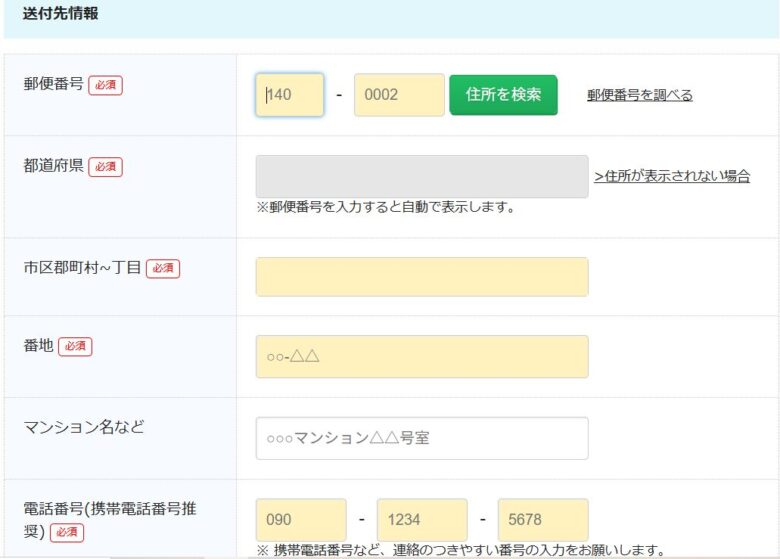
支払い方法を登録
お支払方法は「クレジットカードか口座振替」から選択する。
クレジットカードを選択
下記のカード情報を登録
- クレジットカード名義人(本人名義)
- カード番号
- 有効期限
- セキュリティコード
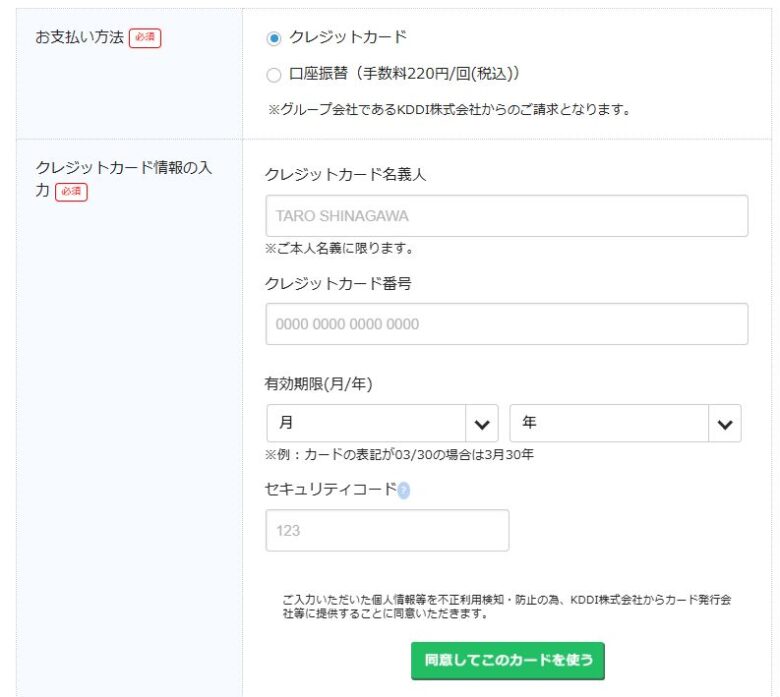
上記項目を入力後に「同意してこのカードを使う」をクリックする。
「ご利用可能なクレジットカードです」と表示されます。
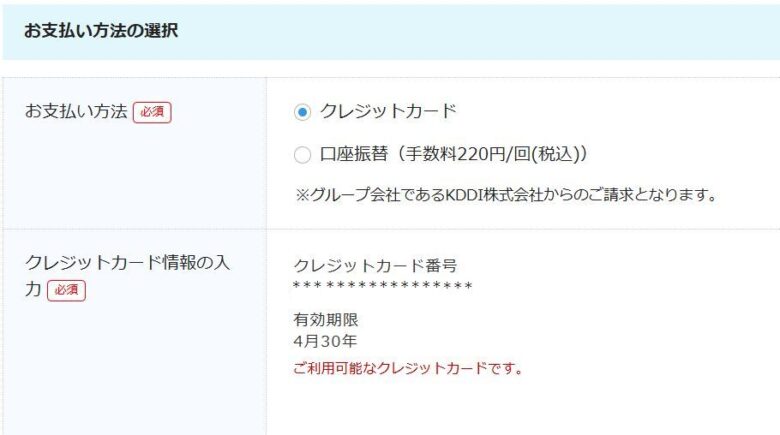
カード会社よりSMSでワンタイムパスワードが送付されるので受信した番号を入力して確認を押して認証されるとカード払いが確定する。
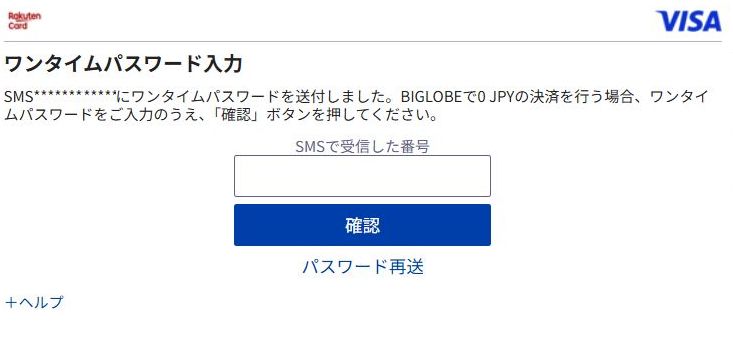
口座振替を利用
口座振替を選択する。
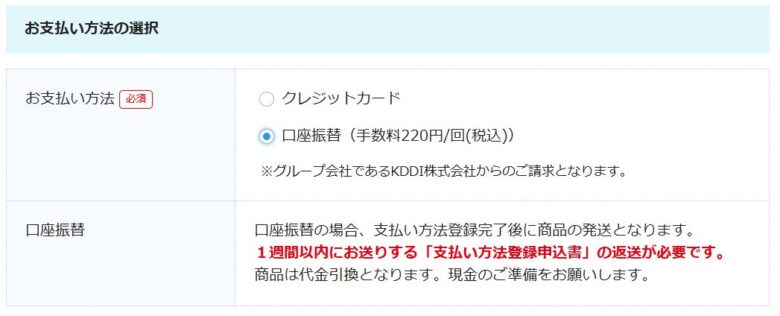
支払方法を登録してメールアドレスの情報入力に進みます。
連絡先メールアドレスの登録
BIGLOBE会員登録時に専用のメールアドレスが発行されます。

BIGLOBE専用のメールアドレスには、キャッシュバックの手続きの案内や重要なお知らせが送られてくる
BIGLOBEメールアドレス取得に進みます。
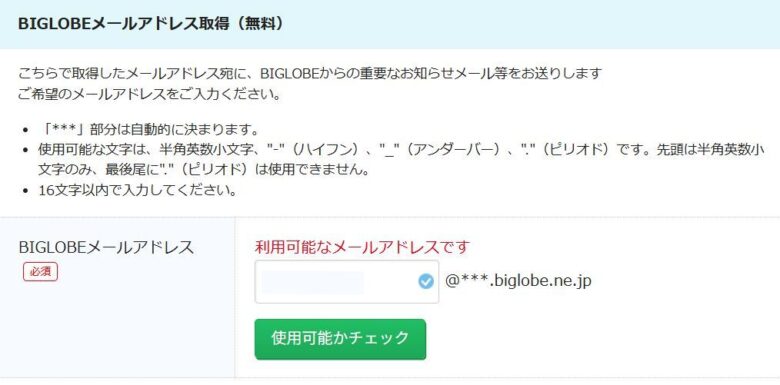
BIGLOBEメールアドレスが決まったら、「連絡先メールアドレス」を登録します。
連絡先メールアドレスの決め方
連絡先メールアドレスは下記の2通りから選択します。
連絡先メールアドレス候補
- 今回取得するBIGLOBEメールアドレス
- 普段利用しているメールアドレス
連絡先メールアドレスにチェックを入れる。
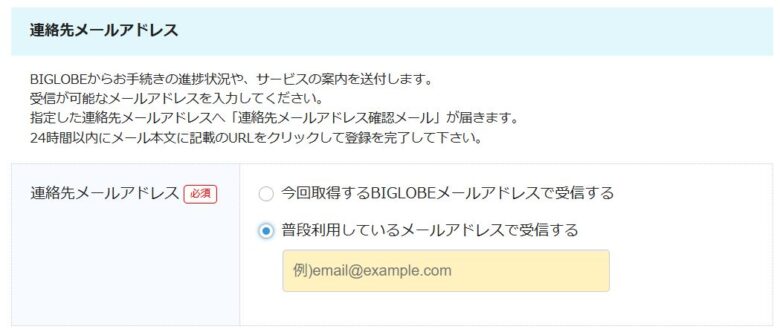
普段利用しているメールアドレスをチェックしたら、メールを受信できるメールアドレスを入力します。

この段階では連絡先メールアドレスの登録は完了していません
次の連絡先メールアドレスの登録完了方法をチェックしてください。
連絡先メールアドレスの登録完了方法
申し込み後に送信される下記件名のメール内リンクから認証が必要です。
送信されるメールの件名:[BIGLOBE]連絡先メールアドレスの登録手続きを完了してください。
メール本文に「◆連絡先メールアドレスの登録手続きURL」のリンクを開く。
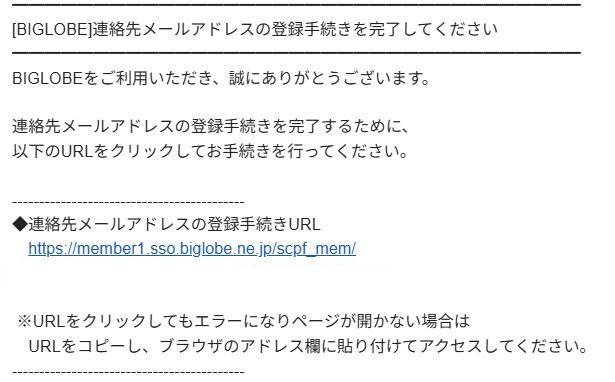
リンクを開いて「連絡先メールアドレスの登録完了」と表示されていれば登録完了です。
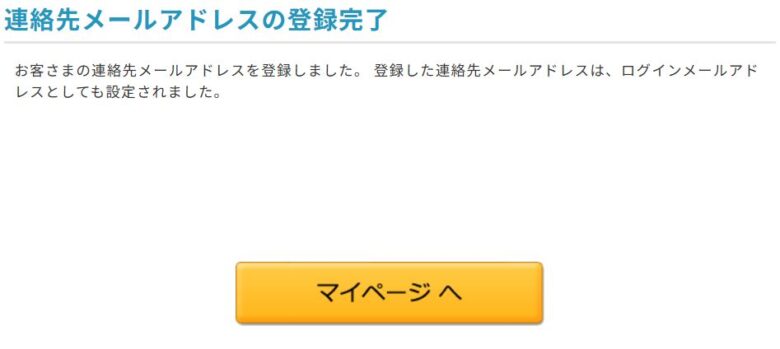
リンクの有効期限は送信から24時間の為、受信を確認したらすぐにリンクを開いて登録を完了させましょう。

リンクの有効期限が切れても、マイページから登録できるので安心してください。
お申し込みを確定
契約書面 確認方法を「マイページで確認か郵送で確認」か選択する。
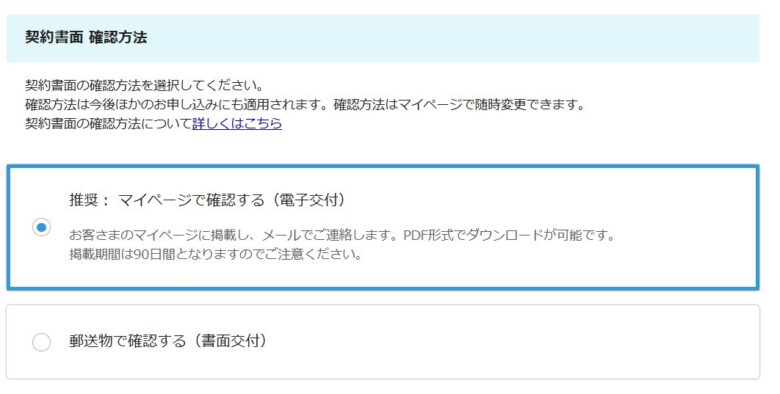
規約・重要事項説明・BIGLOBE個人情報等の取扱いを確認して同意するにチェックして「確認画面へ」をクリックする。

申込内容に相違ないか確認して「お申し込みを確定する」をクリックして申し込み完了です。
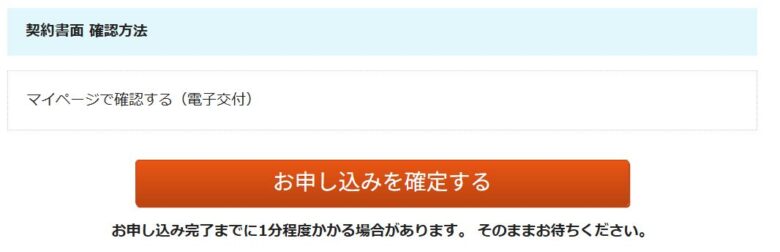
ここまでがBIGLOBE WiMAXでSIMのみの申し込み手続きです。
次はSIMカードを受け取ってから利用開始までの手順を解説します。
SIMをセットする
SIMカードにキズや破損がないかチェックします。

出荷時や配送時のトラブルでSIMカードが損傷しているケースもある
受け取った時点で確認してください

電源を入れる前にWiMAXルーターにSIMカードをセットする手順をマニュアルで確認します。
機器ごとにSIMカードのセット方法がちがい、間違った方法でSIMカードをセットするとICチップにキズが付く可能性がある。
SIMカードセット方法の違い
- カードトレイをSIMカードをセットするタイプ
- Speed Wi-Fi DOCK 5G 01
- SIMカードをそのまま機器に差し込むタイプ
- Speed Wi-Fi 5G X12
- Speed Wi-Fi HOME 5G L13
SIMカードのセット手順をタイプごとに解説します。
SIMカードのセット手順
SIMカードのセット手順を機種ごとに解説します。
Speed Wi-Fi DOCK 5G 01
SIMカードトレイの場所を確認する。

SIMピンをトレイの穴に挿す。
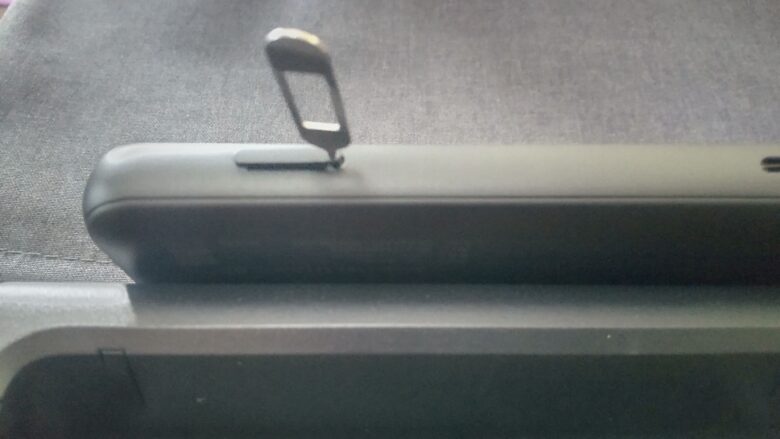
SIMトレイを引き出す。

SIMカードの向きを間違えない様にトレイにセットする。

静かにトレイを差し込みます。

Speed Wi-Fi 5G Xシリーズ
SIMカードの向きをあわせる。

SIMカードをカチッとハマるまで押し込みカバーを閉じる。

挿入手順を確認できたら、端末を初期化してからSIMカードをセットします。
端末を初期化する
SIMカードを挿入する前にWiMAXルーターを初期化する必要があります。
機器の種類によって初期化方法は異なるが、端末操作でできる機器も多い。

初期化したら一度電源を切ってからSIMカードをセットします
SIMカードをセットして電源を入れる
電源が入ってない事を確認してSIMカードをセットする。
電源が入った状態でSIMカードを挿入すると、予期せぬ不具合が発生する可能性があるので電源が切れていること確認してSIMカードを挿入します。
SIMカードを正しい向きでWiMAXルーターにセットします。

電源ボタンを2〜3秒押すとメーカーロゴや機器名が表示されたら起動が始まる。

Speed Wi-Fi 5G Xシリーズはメーカーロゴが表示されるまで電源ボタンを押し続ける
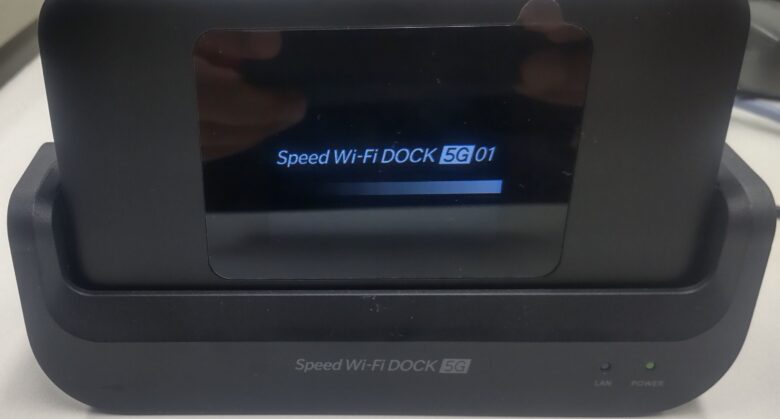
ホーム画面に時刻などの表示が出るまで待ちます。
アンテナと4Gか5Gの表示を確認
電源を入れて起動が完了すると4G・5Gの表示とアンテナが表示されるか確認する。

スマホと同じように電波のアンテナと4Gか5Gの表示がされれば通信できる状態です。


最新機種のDOCK 5G 01は高速起動の設定があり立ち上がりが早くなった

圏外やアンテナが1〜2本の場合は屋外などに移動して表示が改善するか確認します。
4Gか5Gの表示とアンテナも問題ない方はスマホやパソコンの設定に進みます。
Wi-Fi名とパスワードを確認
WiMAXルーターのWi-Fi名とパスワードを確認します。

Wi-Fi名(SSID)とパスワードはWiMAXルーターによって確認方法が異なります
WiMAXルーターのメニューから確認する方法。
ホーム画面をスライドしてロックを解除する。

メインメニューのWi-Fiをタップする。
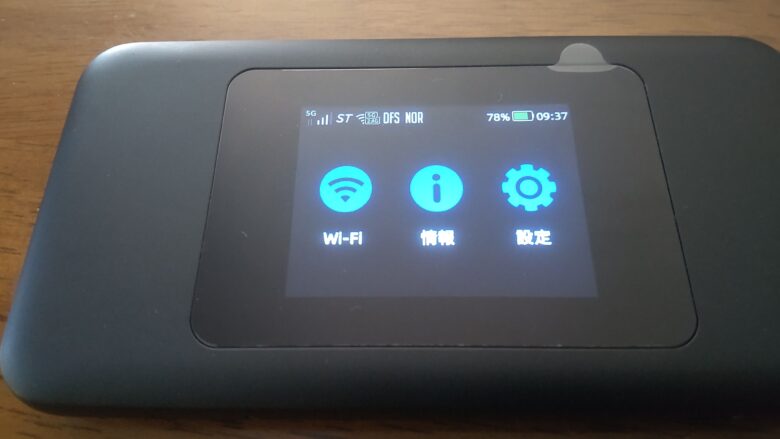
Wi-Fi名とパスワードを確認する。

ホーム画面を表示させ情報を選択する。

Wi-Fi情報を選ぶ。

Wi-Fi名(SSID)を確認。

パスワードをメモする。

Speed Wi-Fi HOME 5G L13の場合は、本体底面に記載のWi-Fi名とパスワードが記載されています。
Wi-Fiの設定情報を確認したら、接続する端末に表示されたWi-Fi名を選択してパスワードを設定してWi-Fiマークが表示されれば接続完了です。

実際にネットやSNSを利用して通信に問題ないか確認しましょう
上記を試しても改善しない場合は、カスタマーセンターに相談してみましょう。
スマートフォンの簡単Wi-Fi設定
WiMAXルーターのQRコードをスマートフォンやタブレットで読み取ります。
機器ごとのQRコードの表示方法です。
ホーム画面をスライドしてロックを解除する。

メインメニューのWi-Fiをタップする。
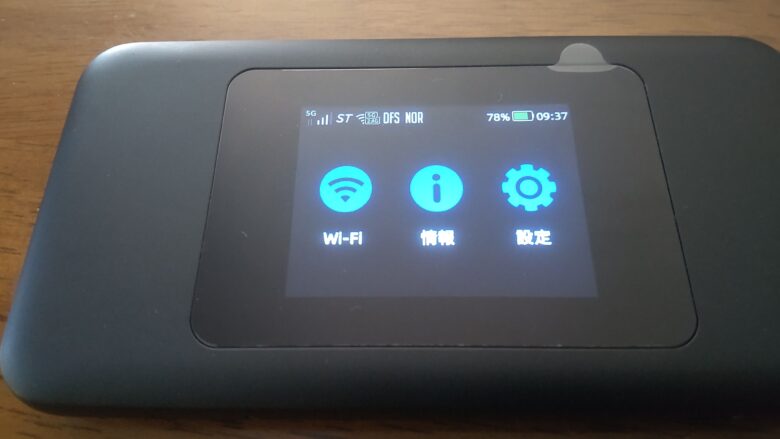
QRコードで接続をタップする。

表示されたQRコードを読み取る。

QRコードメニューを選択

はいを選択する。

表示されたQRコードを読み取る


Speed Wi-Fi HOME 5G L13は本体底面のQRコードを読み取るだけだよ
このようにスマートフォンやタブレットはQRコードを読み取るだけで接続できます。
スマートフォンの手動Wi-Fi設定
スマホやタブレットでWi-Fiを手動で設定する手順です。
- ホーム画面から設定を開く
- 設定メニューからWi-Fiを選択
- WiMAXルーターのWi-Fi名を選択してパスワードを入力
- 接続をタップしてWi-Fi名に接続表示されれば設定終了
- ホーム画面から設定を開く
- 設定メニューからネットワークとインターネットを選択
- Wi-FiをタップしてWi-Fi名を選択してパスワードを入力
- 接続をタップしてWi-Fi名に接続表示されれば設定終了
手動といってもパスワードを設定するだけですが、面倒な方はQRコード読み取りましょう。
パソコンのWi-Fi設定
WindowsとMacのWi-Fi設定をWi-Fiマークから設定する。
- デスクトップ画面の右下に隠れているインジケーターを表示する
- ネットワークのマークをクリックしてWiMAXのWi-Fi名を開く
- 接続をクリックしてWiMAXのパスワードを入力して次へをクリック
- Wi-Fi名の下に接続済みとなればWiMAXで通信できる
- ホーム画面の右上に表示されているWi-Fiマークをクリックする
- WiMAXのWi-Fi名を開く
- WiMAXのパスワードを入力して接続をクリック
- Wi-Fi名の左にチェックが付けばWiMAXで通信できる
ここまでがBIGLOBE WiMAXのSIMカードを受け取ってから、通信を始めるまでの手順でした。
SIMのみを契約する注意点
SIMカードのみでWiMAXを契約する手順の中で注意点を解説してきましたが、SIMカードの申込みを間違えると利用できないので重要なポイントを再度お伝えします。
ポイント
ここから各ポイントを紹介していきます。
SIMカードのタイプ
WiMAXは契約プランにあったSIMカードを選択する必要がある。
これはWiMAXは5G専用の基地局が使えるようになり、SIMカードも対応するものとしないものが出てきたからだ。
間違えてSIMカードを発行してしまった場合は、交換はできないため再度申請する必要があります。
対応端末を選ぶ
SIMフリー端末と違い、WiMAX専用のルーターはプランごとに仕様がことなっています。
そのため、SIMのバージョンに対応したWiMAXルーターしか使えません。
| ギガ放題プラスS | ギガ放題プラス | |
| SIMサイズ | nanoSIM | nanoSIM |
| SIMバージョン | Ver.5 | Ver.4 |
| モバイルルーター | Speed Wi-Fi 5G X12 Speed Wi-Fi DOCK 5G 01 | Speed Wi-Fi 5G X11 Galaxy 5G Mobile Wi-Fi |
| ホームルーター | Speed Wi-Fi HOME 5G L13 | Speed Wi-Fi HOME 5G L12 Speed Wi-Fi HOME 5G L11 |
WiMAXのプラン(SIMのバージョン)にあった端末なのか事前に確認しておきましょう。
サポート対象外
WiMAXから購入していない端末の場合、WiMAXプロバイダで対応はしない。
このように端末についてはサポートや保証がないことを理解しておきましょう。
格安SIMで似たようなトラブル
筆者が格安SIM運営時には端末設定の相談が多かった。
格安SIMでは端末は自分で用意して、SIMカードのみ契約するケースが多くWi-Fi ルーターの設定方法や通信できないなどの問い合わせがよくありました。
WiMAXをSIMカードのみ契約するのは、格安SIMと同じく端末は自分で設定する必要がある。

WiMAXルーターを初期化してSIMをセットすれば自動で認識する
端末とSIM選びを間違えなければ問題ない

バッテリの劣化
WiMAXでモバイルルーターの購入を考えている方はバッテリの劣化に注意が必要です。
なぜならモバイルルーターで使われているリチウムイオン電池は、スマホと同じで利用していけば劣化して稼働時間が短くなるからだ。
リチウムイオン電池の特徴
- 電池が高温になると劣化しやすい。
- 充電が満タンな状態で利用すると劣化しやすい
- ながら充電は寿命を短くする

筆者の経験から2年以上使い続けるとバッテリが劣化してくる傾向にある
またギガ放題プラスに対応しているモバイルルーターは自分で電池交換ができない機種のため、メーカーに交換を依頼する必要があります。
このようにモバイルルーターを購入する際は、新品か新しい機種を選んだほうが良い。
契約条件による料金比較
SIMのみで契約したギガ放題プラスSとギガ放題では料金差はない。
BIGLOBE WiMAXで端末をセットで購入した料金とも比較しました。
| プラン名 | 1年目 |
| ギガ放題プラス 【SIMのみ】 支払総額/月額換算 3年:141,108円/3,920円 2年:81,972円/3,416円 1年:42,636円/3,553円 | 初月:0円 1か月目~12か月目 月額料金:3,278円 事務手数料:3,300円 機器代:0円 |
| ギガ放題プラスS 【SIMのみ】 支払総額/月額換算 3年:141,108円/3,920円 2年:81,972円/3,416円 1年:42,636円/3,553円 | 初月:0円 1か月目~12か月目 月額料金:3,278円 事務手数料:3,300円 機器代:0円 |
| ギガ放題プラスS 【端末セット】 支払総額/月額換算 3年:157,328円/4,370円 2年:98,192円/4,091円 1年:58,856円/4,905円 | 初月:0円 1か月目~12か月目 月額料金:3,278円 事務手数料:3,300円 機器代:1,155円 |
| プラン名 | 2年目 |
| ギガ放題プラス 【SIMのみ】 支払総額/月額換算 3年:141,108円/3,920円 2年:81,972円/3,416円 1年:42,636円/3,553円 | 13か月目~24か月目 月額料金:3,278円 機器代:0円 |
| ギガ放題プラスS 【SIMのみ】 支払総額/月額換算 3年:141,108円/3,920円 2年:81,972円/3,416円 1年:42,636円/3,553円 | 13か月目~24か月目 月額料金:3,278円 機器代:0円 |
| ギガ放題プラスS 【端末セット】 支払総額/月額換算 3年:157,328円/4,370円 2年:98,192円/4,091円 1年:58,856円/4,905円 | 13か月目~24か月目 月額料金:3,278円 機器代:1,155円 |
| プラン名 | 3年目 |
| ギガ放題プラス 【SIMのみ】 支払総額/月額換算 3年:141,108円/3,920円 2年:81,972円/3,416円 1年:42,636円/3,553円 | 25か月目以降 月額料金:4,928円 機器代:0円 |
| ギガ放題プラスS 【SIMのみ】 支払総額/月額換算 3年:141,108円/3,920円 2年:81,972円/3,416円 1年:42,636円/3,553円 | 25か月目以降 月額料金:4,928円 機器代:0円 |
| ギガ放題プラスS 【端末セット】 支払総額/月額換算 3年:157,328円/4,370円 2年:98,192円/4,091円 1年:58,856円/4,905円 | 25か月目以降 月額料金:4,928円 機器代:0円 |
端末とセット申し込みとSIMのみの契約では、16,220円の差額が出ている。
ここからはSIMのみで契約した方が良いパターンと、端末をセットで購入したほうが良いパターンを解説していきます。
SIMのみの契約がオススメな人
SIMのみの契約がオススメな人は主に4パターンあります。
ここからはオススメな各パターンを解説していきます。
WiMAXルーターを持っている人
既にプランに対応しているWiMAXルーターを持っている人は、SIMカードのみで契約したほうが良い。
なぜならWiMAXルーターを、新たに購入する必要が無いからだ。

下記のWiMAXルーター以外は利用できないので注意してください
| ギガ放題プラスS | ギガ放題プラス | |
| モバイルルーター | Speed Wi-Fi 5G X12 Speed Wi-Fi DOCK 5G 01 | Speed Wi-Fi 5G X11 Galaxy 5G Mobile Wi-Fi |
| ホームルーター | Speed Wi-Fi HOME 5G L13 | Speed Wi-Fi HOME 5G L12 Speed Wi-Fi HOME 5G L11 |
上記の機種は5G対応の機種になるので、5Gに対応していない機種は対象外となります。
SIMのみの契約で利用できる機種か確認しておきましょう。
WiMAXルーターを安価に購入できる人
WiMAXルーターを安く購入できる人はSIMのみの契約でも良い。
| プラン名 | 1年目 |
| ギガ放題プラス 【SIMのみ】 支払総額/月額換算 3年:141,108円/3,920円 2年:81,972円/3,416円 1年:42,636円/3,553円 | 初月:0円 1か月目~12か月目 月額料金:3,278円 事務手数料:3,300円 機器代:0円 |
| ギガ放題プラスS 【SIMのみ】 支払総額/月額換算 3年:141,108円/3,920円 2年:81,972円/3,416円 1年:42,636円/3,553円 | 初月:0円 1か月目~12か月目 月額料金:3,278円 事務手数料:3,300円 機器代:0円 |
| ギガ放題プラスS 【端末セット】 支払総額/月額換算 3年:157,328円/4,370円 2年:98,192円/4,091円 1年:58,856円/4,905円 | 初月:0円 1か月目~12か月目 月額料金:3,278円 事務手数料:3,300円 機器代:1,155円 |
| プラン名 | 2年目 |
| ギガ放題プラス 【SIMのみ】 支払総額/月額換算 3年:141,108円/3,920円 2年:81,972円/3,416円 1年:42,636円/3,553円 | 13か月目~24か月目 月額料金:3,278円 機器代:0円 |
| ギガ放題プラスS 【SIMのみ】 支払総額/月額換算 3年:141,108円/3,920円 2年:81,972円/3,416円 1年:42,636円/3,553円 | 13か月目~24か月目 月額料金:3,278円 機器代:0円 |
| ギガ放題プラスS 【端末セット】 支払総額/月額換算 3年:157,328円/4,370円 2年:98,192円/4,091円 1年:58,856円/4,905円 | 13か月目~24か月目 月額料金:3,278円 機器代:1,155円 |
| プラン名 | 3年目 |
| ギガ放題プラス 【SIMのみ】 支払総額/月額換算 3年:141,108円/3,920円 2年:81,972円/3,416円 1年:42,636円/3,553円 | 25か月目以降 月額料金:4,928円 機器代:0円 |
| ギガ放題プラスS 【SIMのみ】 支払総額/月額換算 3年:141,108円/3,920円 2年:81,972円/3,416円 1年:42,636円/3,553円 | 25か月目以降 月額料金:4,928円 機器代:0円 |
| ギガ放題プラスS 【端末セット】 支払総額/月額換算 3年:157,328円/4,370円 2年:98,192円/4,091円 1年:58,856円/4,905円 | 25か月目以降 月額料金:4,928円 機器代:0円 |
実際にはWiMAXルーターを16,220円以下で購入できると、セットで購入するよりコスパが良い。
セット購入の場合
- 機器代金:27,720円
- キャッシュバック:11,500円
- 差額:16,220円
ただしモバイルルーターを中古で購入する場合はバッテリが劣化して使えなくなる可能性もあるので、新品または未使用品を安価に購入できるなら問題ないでしょう。
WiMAXルーターの購入や設定が出来る
WiMAXルーターを自分で購入や設定できる人ならSIMのみの契約でも良いでしょう。
SIMのみ契約する場合は、機器の購入から設定まで自分で対応する必要があります。

WiMAXルーターを初期化してSIMカードをセットして電源を入れれば設定は不要で使えるようになります
万が一トラブルがあった際は自分で対処するので、ある程度設定が出来るほうが良いだろう。
ホームルーターを利用する
ホームルーターを利用する場合はSIMのみの契約でも問題はない。

モバイルルーターと違いバッテリの劣化を気にする必要が無いからね
例えばモバイルルーターの場合は、中古端末ではバッテリが劣化して稼働時間が短くなり半日も使えない、というケースもあります。
このようにバッテリの寿命を気にせずに使えるホームルーターなら、ある程度の年数は利用できるでしょう。
ここまでがSIMカードのみの契約がオススメな人の解説でした。
端末とセット購入がオススメ
端末とSIMカードをセットで契約した方がオススメな人は主に3パターンあります。
端末とセット購入がオススメな人
ここからはオススメな各パターンを解説していきます。
最新機種を利用したい
WiMAXの最新機種を使いたい人は、セット契約がオススメです。
なぜなら最新機種をネット上で購入しても、割安になるとは限らないからだ。
通常クーポンコード
- 機器代金:27,720円
- キャッシュバック:11,500円
- 機器代金の差額:16,220円
期間限定クーポンコード
- 機器代金:27,720円
- キャッシュバック:13,000円
- 機器代金の差額:14,720円
期間限定キャンペーン利用時なら、新品を14,720円以下で購入できなければ割高になる。
このように最新機種をコスパ良く使いたいならBIGLOBE WiMAXのセット契約がオススメです。
設定や使い方をサポートして欲しい
WiMAXルーターの設定や使い方を気軽に相談したい人はセット契約がオススメです。
端末をセットで購入しているので、BIGLOBE WiMAXのカスタマーサポートで対応してくれます。

WiMAXルーターが初期不良の可能性があるときはすぐに相談しよう
特に初めてWiMAXを利用する方は、端末とセットで契約したほうが良いでしょう。
モバイルルーターを利用する
モバイルルーターを利用するなら、セット契約の方が良い。

モバイルルーターはバッテリーの寿命がある
中古品によっては常に充電していないと使えないケースもある

またWiMAXルーターを適切に保管していないと新品でもバッテリは劣化していきます。
機器の保管状態は購入者にはわからないので、中古で購入する際に外れを引くケースもある。
このようにモバイルルーターを利用するなら、新品のWiMAXルーターを契約する方が安心です。
よくある質問
BIGLOBE WiMAXでSIMのみの契約ついてよくある質問をまとめました。
格安SIMなどでSIMのみの契約に慣れている人は良いが、初めてSIMのみの契約を検討している人は不安も多いでしょう。
SIMのみの契約が良いか、端末とセットで契約するか悩んでいる人は、よくある質問も参考にしてください。
SIMのみ契約できるポケット型Wi-Fiは?
SIMカードのみで契約する場合、端末に合ったSIMカードを契約する必要があります。
SIMカードは通信キャリアや格安SIMで契約できるが、データ量によっては契約先が限られてきます。
SIMのみの契約例
- BIGLOBE WiMAX データ上限なし:3,278円
- 楽天モバイル データ上限なし:3,168円
- ahamo 110GB:4,950円
具体的には契約する通信キャリアの周波数帯に対応している端末を選びます。
データ上限なしで利用するなら、WiMAXか楽天モバイルですね。
WiMAXのSIMは他社のWi-Fiルーターでも使える?
WiMAXのSIMは他社ルーターでは使えません。
例えばギガ放題プラスSのSIMカードは、同じWiMAXのSpeed Wi-Fi 5G X11では利用できません。
このようにWiMAXは専用ルーターを利用する様に設計している為、他社のWi-FiルーターにSIMカードを指しても通信できないでしょう。
SIMのみの契約でホームルーターも使える?
SIMのみの契約でホームルーターは利用できます。
ただしプランに対応しているホームルーターが必要です。
| プラン名 | ホームルーター |
| ギガ放題プラスS | Speed Wi-Fi HOME 5G L13 |
| ギガ放題プラス | Speed Wi-Fi HOME 5G L12 Speed Wi-Fi HOME 5G L11 |
SIMカードのプラン変更はできないので、端末に合ったプランを申し込みましょう。
WiMAX以外でSIMのみ契約するなら?
コスパを重視するなら楽天モバイルがオススメです。
楽天モバイルがオススメな人
- コスパ良く利用したい人
- 速度関係なく大容量で通信したい人
- 楽天生活圏の人
楽天モバイルはデータ無制限で月額3,278円で利用が少ない月は3GB未満で1,078円になる。

筆者は楽天モバイルを利用しているが、建物内などで繋がり辛い場所もある
そのためデータ通信のメインはWiMAXを使っています

楽天モバイルとWiMAXの比較は「WiMAXと楽天モバイルのオススメはどっち?」を参考にしてください。
BIGLOBE WiMAXでSIMサイズは変更できる?
BIGLOBE WiMAX +5GではSIMカードのサイズやバージョン変更はできません。
SIMカードを変更する場合は、解約して新規に契約する必要があります。

BIGLOBE WiMAX +5Gは解約時に違約金は発生しない
再契約のタイミングを間違えると余計な出費が出るかも

BIGLOBE WiMAXの再契約については「BIGLOBE WiMAXを解約して再契約する手順」で詳しく解説しています。
まとめ
BIGLOBE WiMAXをSIMのみ契約する手順や注意点についてお伝えしてきました。
実際にBIGLOBE WiMAXをSIMのみで契約するには下記の注意点があります。
また「SIMカードのみ契約したほうが良い人」と「端末とセット契約するのがオススメな人」で分かれます。
SIMのみの契約がオススメ人
特にWiMAXを初めて使う人は、端末とセット契約するのがオススメですね。
端末とセット購入がオススメな人
BIGLOBE WiMAXはSIMカードのみでも契約できるが、最新機種をコスパ良くWiMAXを利用したい方にもオススメです。
BIGLOBE WiMAXの実機レビューや特設サイトをみたい方は下記のボタンから進んでください。